 教师信息技术培训资料
教师信息技术培训资料
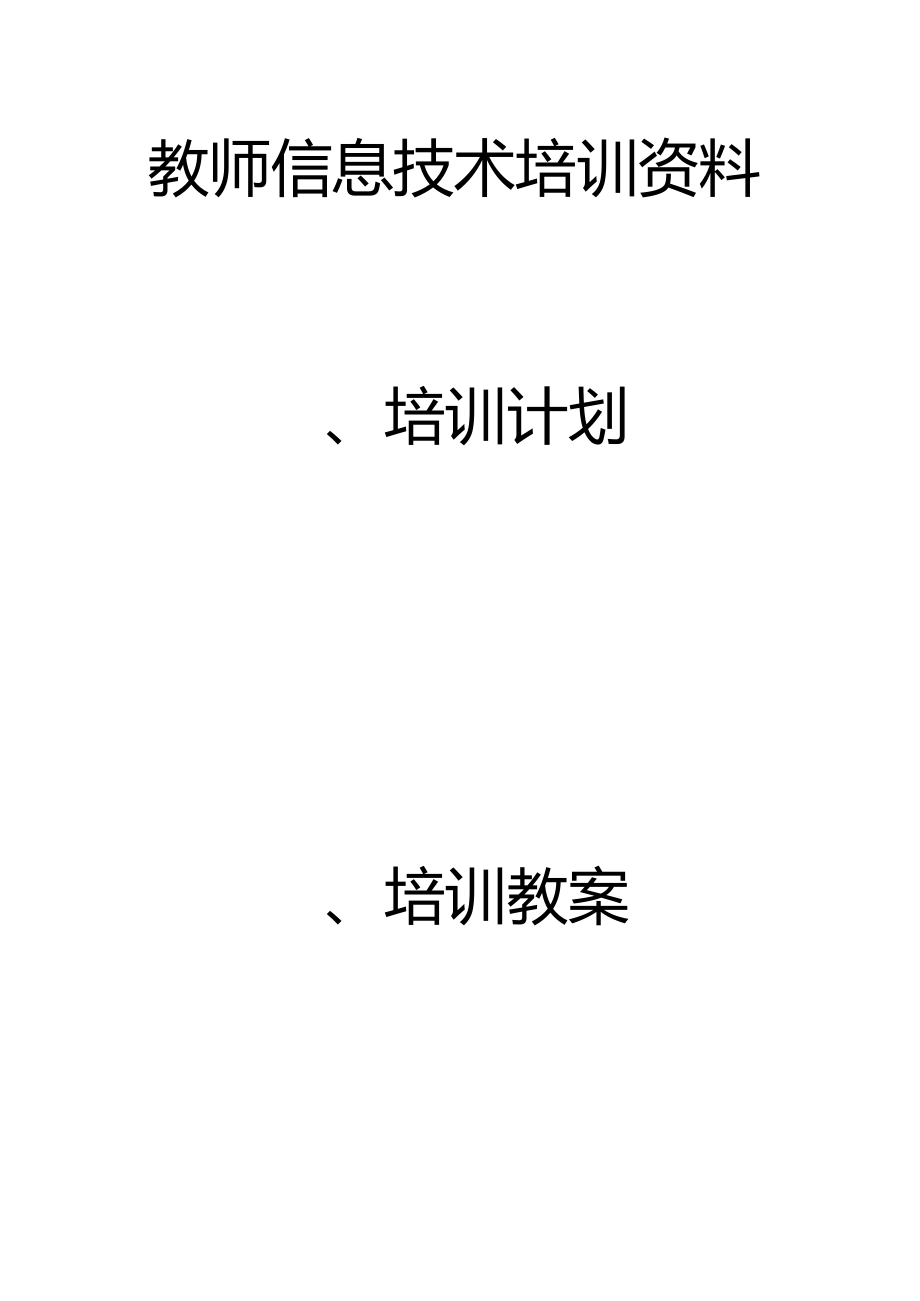


《教师信息技术培训资料》由会员分享,可在线阅读,更多相关《教师信息技术培训资料(23页珍藏版)》请在装配图网上搜索。
1、教师信息技术培训资料、培训计划、培训教案、培训总结教师信息技术培训计划、指导思想为加快我校教育信息化进程,提高全校教师信息技术运用 能力,经研究决定,对全校教师进行信息技术提高培训。二、目的要求K 熟练利用WORD进行编辑、排版等操作。2、能够利用Powerpoint制作动态讲座稿。3、能使用电子信箱4、校园网和网校的应用三、培训教师和地点:帮龙计算机教室培训时间:每两一次,时间为五下午五、参加对象:全员培训六、培训容:主要包括以下三个面的容:1、PowerPoint2000幻灯片课件制作(1) 文稿演示软件的功能、特点及应用;(2) 创建幻灯片或利用模板建立新幻灯片;(3) 输入编辑文字、图
2、片、表格、语音、动画、视频或其它对象(4) 编辑与修饰幻灯片;(5) 超级;(6) 组织与整理幻灯片;(7) 设置放映式和效果,放映与打印幻灯片。2、会下载保存资料。包括:文本资料、图片资料、声音、课件资源等。特别是ppt制作加深学习及原有网页修改。3、三种模式的运用。七、培训式:K示讲授与动手操练相结合。2、集中培训与分散练习相结合。3、自主探索与协作研讨相结合。八、培训要求与考核办法K格考勤制度。参训教师按时参加培训,不得无故缺席。2、辅导教师认真备课,耐心辅导。3、每一位老师结合自己的教学实际设计制作至少一个幻灯片4、完善自己的资源库。PowerPoint 2003 培训教案第一课时po
3、werpoint是一种制作和播放演示文稿的应用程序。所谓的演示文稿, 就是用于介绍和说明某个问题和事务的一组多媒体材料,也就是 powerpoint生成的文件形式。演示文稿中可以包含幻灯片、演讲备注和 大纲等容。Powerpoint则是创建和演示播放这些容的工具。这里我们 可以把powerpoint简称为ppt。:初识ppt1 :ppt的安装PPT是office办公软件的一种,除了 ppt, office还包含了 word、 excel 等。 我们可以直接安装office ,这样就可以把office所包含的所有软件都安 装上,当然我们也可以只安装PPt O我们这里讲的是office20032
4、:运行ppt法一:通过所有程序子菜单运行,具体步骤如下:开始所有程序microsoftofficepowerpoint2003法二:在桌面建立powerpoint2003运行的快捷式,直接双击就可以运 行。3 : ppt的界面简介幻灯片窗格:界面中面积最大的区域,用来显示演 示文稿中出现的幻灯片。可以在上面进行输入文本、绘 制标准图形、创 建图画、添加颜色以及插入对象等操作。视图按钮:位于界面底部左侧 的是视图按钮,通过这些按钮可以以不同的式查看演示文稿。大纲幻灯片视图:包含大纲标签和幻灯片标签。在大纲标签下,可以 看到幻灯片文本的大纲;在幻灯片标签下可以看到缩略图形式显示的幻灯片。备注窗格:
5、备注窗格可供用户输入演讲者备注。通过拖动窗格的灰色边框可以调整其尺寸大小。任务窗格:位于ppt窗口右侧,用来显示设计文稿时经常用到 的命 令。Ppt会随不同的操作需要显示相应的任务窗格。如果想使用某个任 务窗格,而该窗格没有被显示,则单击任务窗格顶部的其他任务窗 格下三角按钮,从下拉菜单中选择所需要的任务窗格。注:如果不需要使用任务窗格,可以选择视图任务窗格命 令隐藏任务窗格,以释放程序窗口的可用空间。在此选择视图 任务窗格命令时,任务窗格将再次岀现。演示文稿的基本操作1:创建新的演示文稿法一:执行文件新建命令,打开ppt界 面右侧的新建演示文稿任务窗格,出现新建选项,然后根据需要 创建一个新
6、的演示文稿。法二:单击任务窗格顶部的下三角按钮,从下拉菜单中选择新建演示 文稿任务窗格,建立新的演示文稿。法三:单击工具栏中的新建按钮,即可打开新的ppt2003窗口,建 立新的演示文稿。在新建演示文稿任务窗格的新建栏下有空演示文稿、根 据设计模板和根据容提示向导、根据现有演示文稿等几个命 令。下面对如运用这几个命令加以说明空演示文稿创建一个新的 空演示文稿。在任务窗格中选择幻灯片版式窗格,该任务窗格中包含31个 已设计好的幻灯片版式,可以从中选择一个合适的版式,以创建新的幻 灯片。根据设计模版创建基于设计模板(指实现定义了幻灯片颜色和文 本样式的演示文稿)。单击这个命令将出现幻灯片版式窗格,
7、可以 从中选择,以创建新的幻灯片。这样我们就不需要对演示文稿的版式和背景颜色进行编辑了,直接应用 设计模版就可以。可以通过右击来选择是应用所有幻灯片还当前幻灯 片。根据容提示向导可以选择演示文稿的样式和类型,然后ppt会 自动生成一个按照专业化式组织演示文稿容的大纲。第二课时打开已有的演示文稿法一:执行文件打开命令,在弹出的打开对话框中选中所要打开的演示文稿,单击打开按钮即可。法二:单击工具栏中的打开按钮,在弹出的打开对 话框中选中 要打开的演示文稿,单击打开按钮即可。法三:在任务窗格中 选择开始工作窗格,在打开任务栏,下面是ppt最新打开过的 几个演示文稿名称列表,如果所要打开的演示文稿不在
8、列表中,可以单击 其它按钮,在弹出的打开对话框中选择所要打开的工作薄,单 击打开按钮即可。法四:在所在路径中找到ppt文件,双击文件图标,同样可以将演示文 稿打开。3 :保存和退出演示文稿在想退出ppt之前一定要对该文件保存法一: 执行文件保存。保存的路径为该文件原有的路径,而且不 改变该文件的原有名字。或者直接点击任务栏上的保存图标,效果是一 样的。法二:执行文件另存为,将弹出另存为对话框,在保存位置栏中选择演示文稿的保存位置,或者单击对话框左边的图标 直接选择保存的位置。在文件名文本框中输入演示文稿的保存名 称,并单击保存类型文本框的下三角按钮,从下拉列表中选择演示 文稿保存类型。演示文稿
9、的后缀名为ppt关闭演示文稿法一:执行文件关 闭命令,只关闭当前窗口中的演示文稿。或者单击演示文稿右上的 关闭按钮,同样只关闭当前窗口的演示文稿。法二:直接单击标题栏右侧的关闭按钮,把整个ppt窗口一起关闭。注:在没有保存之前如果关闭,系统会弹出对话框提示保存。4 :加密演示文稿如果希望该演示文稿能够被阅读和发送,但是不希望 审阅者修改编辑该演示文稿,可对演示文稿进行保护,使其变为只读属 性。或者只允指导密码的人打开该演示文稿。这些就需要对该文稿进行 加密。对演示文稿加密的具体步骤如下:选择工具选项 安全性打开 权限密码修改权限密码单击确定关闭选项对话框,将岀现确认密码对话 框在重新输入修改权
10、 限密码重新输入打开权限密码对话框 中再次输入所设置的密码。注意:密码可以是空格、符号、字母等,而且字母分大小写。如果密码丢 失将无法打开或修改该演示文稿。第三课时编辑演示文稿1:编辑背景和版式背景和版式对于整个演示文稿来说 是漂亮的润色,外观的漂亮对于ppt来讲是非常必要 的。A :简单背景的选择简单而优美通常是文稿显得很整洁,为到达这个目 的,可以按照以下的步骤为演示文稿一种基本的单色的背景。Stepl :打开希望应用背景的演示文稿。Step2 :执行格式背景命令,打开背景对话框。Step3 :使用下拉列表框,从基于演示文稿的默认配色案的少数 颜色中 做出选择。如果没有看到满意的颜色,可以
11、单击其他颜色按钮,单 击调色板中所需的颜色样块。如果希望自己定义颜色的话,打开自定 义标签,然后对设置进行调整,直到新增窗口看到满意的颜色为 止。Step4 :单击确定按钮,返回背景对话框。Step5 :单击预览按钮可以看到背景的设置效果。单击全部应用按钮,则整个演示文稿应用新的背景颜色,而单击应用 则只在当前幻灯片上使用新背景。B :鲜艳背景效果的创建背景的选择精确地反映了演示文稿的风格,鲜艳 的背景对于演示文稿是必不可少的,创建特殊的背景,需要做到以下步 骤:Stepl :打开希望应用背景的演示文稿。Step2 :执行格式背景命令,打开背景对话框。Step3 :从下拉框中选择填充效果,打开
12、填充效果对 话框。在 对话框的选项卡中选择效果进行处理。渐变以多种式将一种或两种颜色合并到一种颜色中,通过单击单色或双色选项选择自己的配色案,或选择某种预设案,在预设 案中包含某些色彩缤纷的颜色混合。可以使用底纹式样和变形 选项获得希望的效果。纹理在纹理标签中找到满足自己需要的纹理。单击靠近该对话框底部的其它纹理按钮还可以导入保存在电脑中的其它纹理。图案打开该标签,可以看到多的线条、点一级以所 选两种颜色为基础的图案组合,在选择这些效果时注意与文本配合。图片单击选择图片按钮后可以在电脑寻找合适的作为演示文稿的背景。Step4 :单击确定按钮,可以预览使用当前配色案的填充 效果。Step5 :单
13、击全部应用或者应用按钮,完成配置。C :幻灯片 版式的编辑在编辑幻灯片时可能会发现原来设定或者电脑生成的幻灯片版 式并不能完全满足需要,要改变灯片版式时,可以按照以下操作步骤进 行:执行格式幻灯片版式命令,或者单击右侧任务窗格顶部的其 它任务窗格下三角按钮,从下拉菜单中选择幻灯片版式任务窗 格,打开幻灯片版式任务窗格选择并双击自己所需要的幻灯片版 式,则该幻灯片及其容以新版 式显示。2 :编辑文字和段落可以在幻灯片窗格中或者普通视图下的大纲标签里将文本添加到演示文稿中。A:在幻灯片窗格中输入文本:在幻灯片窗格中单击单击此处添加标题占位符。则出现一个选择 框,在选择框输入或编辑文本。输入的文本同
14、时会出现在大纲/幻灯 片窗格的大纲标签中。B :在大纲中输入文本单击大纲/幻灯片窗格中的大纲标签,选择 视图工具栏大纲命令。在大 纲上设置插入点输入或 编辑文本。按enter键ppt将添加一新的幻灯片,然后单击工具栏中的 降级按钮或者按tab键将 插入点移至右侧,然后再标题文本下输入新 的段落。第四课时编辑占位符幻灯片窗格中显示的文 本框称之为“文本占位符”占位符中可以有文本或图片,对占位符的编 辑主要包括对占位符大小的改变以及位置的移动,编辑法主要有两种 法一:鼠标操作Stepl :单击占位符文本,选中占位符。Step2 :将鼠 标移至占位符虚线框边缘的8个圆点处,鼠标变为双箭头,此时拖动鼠
15、 标可以改变占位符大小,将鼠标移至占位符虚线框边缘,鼠标变为狮子 箭头,此时拖动鼠标可以移动占位 符位置。法二:执行格式命令Stepl :单击占位符文本Step2 :执行格 式占位符命令Step3 :选择尺寸标签,可以通过高 度、宽度等选项来调整占位符尺寸大小,选择位置标签,通 过选项的改变可以移动占位符位Step4 :单击确定按钮,完成操作。4:编辑文本框文本框的编辑主要是调整占位符中文本围的空间和调整占 位符中文本的位置,操作步骤如下:Stepl :单击占位符文本。Step2 :执行格式占位符命令。Step3 :选择文本框标签,在文本所定点的下拉菜 单中选择占 位符文本的位置,或在部边距之
16、下,使用箭头更改左右 下框中的数字,以调整占位符中文本围的空间。Step4 :单击确定按钮,完成操作。5 :应用项目符号项目符号能使演示文稿的文本更有条理性。(演 示什 么是项目符号)A :使用图形项目符号Stepl :执行格 式项目 符号和编号(B )命令,选择项目符号编号,选中要选择的 案,然后调整符号的颜色和大小,单击确定。Step2 :也可以通过图片标签来选择新的图形符号。如电击导入按钮,从自己的电脑中选择合适的图形作为项目符号。B :使用字符项目符号Stepl :执行格式项目符号 和编号(B )自定义命令。Step2 :选择字体下拉框选择一组字符,在下面的窗口中选中满意的符号,单击确
17、定按钮,完成操作。6 :幻灯片的配色案幻灯片设计配色案应用配色案编辑配色案第五课时第三章在我们的幻灯片里可以插入一些特殊的容。例如像:图片、表格、图表以及多媒体等容。这节课 主要来讲如在幻灯片里添加这些容。一:图片1:编辑艺术字使用艺术字可以将形状特异的文本或花样插入 到一个演示文稿中,艺术字可以增强文字效果。艺术字提供一个选择 库,可以在水平,垂直或者对角向拉伸文本。在幻灯片中插入艺术字, 并对艺术字文本格式进行修改的步骤如下:Stepl :选中要插入艺术字的幻灯片Step2 :执行插入图片艺术字命令。Step3 :选中需要插入的艺术字式样,单击确定,将出现编辑“艺术字”文字对话框。Step
18、4 :输入你要添加的文字,单击确定,输入的文字和艺术字工具栏同时岀现。下面开始对艺术字格式进行修改:Stepl :用鼠标来改变艺术字的位置和尺寸。鼠标变成十字花,可以移 动艺术字的位置,变成拉伸符号,可以改变艺术字的尺寸。Step2 :单击艺术字工具栏中的艺术字形状按钮,将出现艺术 字形状符号,选中一个符号按钮,艺术字文本形状将进行相应的改变。Step3 :单击艺术字工具栏中的艺术字字符间距按 钮,可以对 列表中的选项进行选择,对艺术字的字符间距做出相应的调整。Step4 :单击艺术字工具栏中的设置艺术字格式按钮,在设 置艺术字格式对话框中选中各个选项卡后,可以对艺术字的颜色、线 条、尺寸、位
19、置等格式进行详细的设置。2 :编辑自选图形在演示文稿中绘制一个自选图形对象的具体操 作步骤 如下:Stepl :选中要插入艺术字的幻灯片Step2 :执行插入图 片自选图形命令。将弹出自选图形对话框。单击自选图 形中的图形缩略图。Step3 :在演示窗口中光标变为十字形状,按住shift键拖动鼠标,用虚 线框设置出自选图形的位置。Step4 :释放鼠标,完成自选图形的插入操作插入一个自选图形以后, 可以对这个图形进行选择,释放,调整大小和调整外观等操作,调整操作 步骤如下:Stepl :按上面介绍的法插入一个自选图形,该图形每条边都带 有白色的圆圈,表示该对象目前是被选中的。Step2 :将光
20、标置于白色圆圈上,光标变为双箭头,此次按住鼠标拖动,可以改变自选图形的大小。Step3 :自选图形中还有一个黄色的棱形,可以改变对象的外观,但不 改变大小。Step4 :自选图形顶部的绿色圆圈可以改变对象的角度Step5 :将光标 置于自选图形上,此时拖动鼠标可以移动自选图形的位 置。Step6 :按住Ctrl键,将光标置于自选图形上,按住鼠标左键,光标变 化为复制箭头。拖动鼠标,先是复制图形的移动位置,释放鼠标完成复 制。3 :编辑剪贴画和图形文件Ppt提供了数以百计的专业化设计 剪贴画,将剪贴画添加到幻灯片的法:法:Stepl :选中要插入剪贴画的幻灯片Step2 :执行插入图片剪贴画命令
21、。(搜索)Step3 :单击你要插入的剪贴 画,剪贴画就会出现在幻灯片中。Step4 :用鼠标移动剪贴画并改变其大小。Step4 :双击剪贴画可以出现设置图片格式对话框。可以对剪贴画进 行高级设置。4 :插入其他图片我们也可以把存在我们电脑中的其他图片插入到幻灯片 中。法如下:Step仁选中要插入剪贴画的幻灯片Step2 :执行插入图片来自文件命令。Step3 :找到图片存放的具体路径,选中要插入的图片,点击插入即可。Step5 :用鼠标改变图片的位置及大小。二:图示我们可以在我们的幻 灯片中插入一些组织结构等特殊图示。具体法如下:Stepl :选中要插入剪贴画的幻灯片Step2 :执行插入图
22、 示命令。Step3 :选中要插入的特殊图示,在通过对话框对图示进行编辑。第六课时三:表格使用表格式获得文本一致对齐的最佳法。过去,用户只能从表格从其他程序中导入,以在ppt 中使用表格。利用ppt2003自己新的表格创建支持,无需进行表格导 入。Ppt创建表格的法如下:stepl :选中要插入表格的幻灯片。Step2 :执行插入表格命令,将出现插入表格对话 框,单击列数和行数微调按钮,进行表格 行数和列数的选择。 单击确定Step3 :单击表格,则出现表格和边框工具栏,来对表格 进行编 辑。女口:边框颜色,填充颜色,线条等等。如果没有出现表格和边框 工具栏,执行视图工具栏表格和边框命令可以将
23、其 兒O四:统计图表在ppt中,将excel图表当作幻灯片中的一个嵌入对象插入演示文稿会简化插入过程。在演示文稿中插入excel图表对象 的步骤如下:stepl :选中要插入图表的幻灯片。Step2 :执行插入对象命令,将出现插入对象对话框Step3 :单击由文件创建按钮,单击浏 览按钮, 将出现浏览对话框,打开目标excel文件夹,选中,单击确 定。如果选中连接复选框,则excel图表将作为连接对象而不是 嵌入对象插入演示文稿中Step4 :单击确定在ppt中添加图表结构图step仁选中要插入图表的幻灯片。Step2 :执行插入图表命令,图表及图表结构 图都将岀现在 幻灯片上Step3 :通
24、过修改图表中的数据来修改图表结构第七课时五:多 媒体添加声音和影像在ppt中,可以通过添加在演示时播放的声音和影 像,使演示文稿更加有趣。将声音和影像插入到幻灯片中并且对之进行 编辑的步骤如下:Stepl :选中要添加声音和影像的幻灯片。Step2 :执行插入影片和声音剪辑管理器中的声 音剪辑管理器中的影片命令,在剪贴画任务栏出现了可以选择 的声音和影片。Step3 :单击选中可用的声音。将出现一个消息框,询问是否在 幻灯片放 映时播放声音。单击自动按钮,则在幻灯片放映 时自动播放,而单 击在单击时,则在幻灯片放映过程中只有在单击时才播放所选择的 声音。Step4 :执行插入影片和声音文件中的
25、声音文 件中的影片命令,将岀现插入影片对话框。选中要插入的影片, 单击确定,选择自动或者在单击时选项来选择影片生硬播 放的时间。对所添加的影片进行设置鼠标右击影片,在弹出的快捷菜单 中执 行【编辑影片对象】命令,然后在弹出的【影片选项】对话 框中 进行设置。六:幻灯片编号,时间和日期,特殊符号第八课时第四章一:编辑幻灯 片1 :添加幻灯片法一:执行插入新幻灯片命令。法二:单击工具栏中新幻灯片按钮。使用上述两种法中的任一种, ppt都会立即在演示文稿中当前使用的幻灯片之后添加新的幻灯片。2 :移动和复制粘贴幻灯片打开一个演示文稿包含多个幻灯片。可以对 幻灯片进行复制与移动,并安排一个更加合适的顺
26、序。A :复制幻灯片Stepl :打开含有目标幻灯片的演示文稿。Step2 :在大纲/幻灯片窗格中选择幻灯片选项卡,单击选中 需要复制的幻灯片。Step3 :右击鼠标,选择复制命令/执行编辑复制命 令复制幻灯片/单击常用工具栏中的复制按 钮。B :粘贴幻灯片Stepl :打开要粘贴幻灯片的演示文稿。Step2 :在大纲/幻灯片窗格中选择幻灯片选项卡,选择要粘 贴的具体位置。Step3 :右击鼠标,选择粘贴命令/执行编辑粘贴命 令粘贴幻灯片/单击常用工具栏中的粘贴按 钮。C :移动幻灯片法一:在大纲/幻灯片窗格中选择幻灯片选项 卡,单击选中需要移动的幻灯片,可以将其拖到合适的位置,一条浮动的 水
27、平直线可以让用户知道在将幻灯片放置之前的确切位置。法二:在幻灯片浏览视图窗口中选中幻灯片,也可以将其拖动到合 适的位置,此时表明移动位置的直线成为一条垂直直线。3 :隐藏幻灯片对于一个演示文稿中的多幅幻灯片,如果有些幻灯片在 放映时不想让它们出现,那么就可以对其进行隐藏操作,具体步骤如下: Stepl :在大纲/幻灯片窗格中选择幻灯片选项卡,单击选中 需要进行隐藏的幻灯片。Step2 :在菜单执行栏中幻灯片放映隐藏幻灯片命令。Step3 :完成对所选幻灯片的隐藏。在隐藏的幻灯片旁边显示隐藏幻灯 片的图标,图标中的数字为幻灯片编号。若要重新显示隐藏的幻灯片,可以有以下两个法:法一:重新设置隐藏的
28、 幻灯片可以在幻灯片放映中查看。Stepl :在大纲/幻灯片窗格中选择幻灯片选项卡,单击选中 需要显不的隐藏幻灯片。Step2 :再次执行幻灯片放映隐藏幻灯片命令。法二:在 幻灯片放映时查看隐藏幻灯片Stepl :在幻灯片放映时右击任意幻灯片 Step2 :选中定位到幻灯片,括号“ 0 数字表示隐藏幻灯片的 编号。Step3 :单击要查看的幻灯片即可。4 :删除幻灯片当需要删除一幻灯片时,大纲/幻灯片窗格中若处于 幻灯片状态下,单击幻灯片将其选中,或在大纲状态下选中该幻灯片 的编号图标,然后按delete键即可将该幻灯片删除。或者右击鼠标选择 删除幻灯片选项,也可以。5 :超级在放映幻灯片的时
29、候,可能会出现跳转到某一幻灯片的时候, 这样就需要做一些,使演示文稿能从这幻灯片直接跳转到那幻灯片。举例说明!超级的具体法如下:Stepl :在幻灯片窗格中,选中要进行超级的图片或文字,右击鼠标, 选择超级选项。Step2 :在插入超的对话框中选择本文档中的位置(A),选中你要到幻灯片,单击确定即可。第九课时二:幻灯片浏览1 :幻灯片排序当演示文稿中的幻灯片完成编 辑之后,可以给幻灯片进行排序。具体步骤:在幻灯片浏览视图中,通过前面讲过的幻灯片移动来对 幻灯片进行排序。此外,在幻灯片浏览视图中,还可以在两个或多个打开的演示文稿间移 动幻灯片。具体步骤:Stepl :打开每个演示文稿,并将每个演
30、示文稿切换到幻 灯片浏览视图。Step2 :执行窗口全部重排命令,即可将一个演示文稿中 的幻灯片拖到另一个演示文稿中。这实际上是一个复制粘贴的过程。2 :幻灯片切换效果在幻灯片放映时,切换效果能通过改变幻灯片替换 式使演示文稿给人留下更深的印象。幻灯片切换效果是指幻灯片放映过 程中,幻灯片在屏幕放映或离开屏幕时的视觉效果。对一幻灯片添加切换效果的操作步骤如下:Stepl :单击幻灯片浏览视图按钮,进入幻灯片浏览视图。Step2 :执行幻灯片放映幻灯片切换命令,将出现幻灯片切换任务窗格,其中包含有当前幻灯片的切换选项。提示:在任务窗格的下三角按钮,从下拉菜单中选择幻灯片切换任务窗格,即可更改当前
31、幻灯片的切换选项。Step3 :在列表中选择相应的切换选项,单击选中。Ppt则通过幻灯片 的缩略图预览切换效果。Step4 :单击修改切换效果下的速度下三角按钮,在下拉列表 中选择合适的切换速度Step5 :单击修改切换效果下的声音下 三角按钮,在下拉列表中选择合适的切换声音,在有切换声音的情况下可 选中循坏播放,到下一个声音开始时复选框。Step6 :在切换式下进行切换式的设置。如果选择每隔文本框,单击文本框的上下按钮,选择时间。则被 选中的幻灯片以该时间为间隔进行自动切换。如果单击鼠标时和计时器同时设置时,ppt自动在两者之间选择一 个较短时间进行切换。Step7 :如果单击应用于所有幻灯
32、片按钮,则可将当前幻 灯片的切 换选项设置应用于演示文稿的所有幻灯片。Step8 :设置完成后,单击播放按钮,则可以对所设幻灯片的切换 效果进行预览。单击幻灯片放映,幻灯片放映视图以相应切换效果 显示幻灯片。第十课时第五章一、文稿的演示1 :添加演讲者备注在创建演示文稿的 幻灯片时,可以同时输入与幻灯片容相关的演讲者备注,从而在演示过程 中可以使用演讲者备注。演讲者备注的添加法有两种:法一:stepl :选中需要添加备注的幻灯片。Step2 :单击备注窗格中的单击此处添加备注文本占位符,出 现一个闪烁的插入点Step3 :输入备注容。法二:stepl :选中需要添加备注的幻灯片。Step2 :
33、执行视图备注页命令。Step3 :单击单击此处添加备注文本占位符,出现一个闪烁的插入 点,进行备注文本输入。Step4 :单击普通视图按钮,返回普通视图,此时可以显示输入的 备注。2:动作按钮的使用幻灯片的动作按钮的使用可以使幻灯片放映时加入多比较便的与效果,使放映过程更好地进行。执行幻灯片放映动作按钮命令。解释每个动作按钮命令解释。在一幻灯片中插入动作按钮可以按以下操作步骤进行:Stepl :选择要放置按钮的幻灯片。Step2 :执行幻灯片放映动作按钮命令,再选择所需要的动作按钮。Step3 :单击该幻灯片,出现动作设置对话框。Step4 :确保超级选项已被选中Step5 :单击箭头选择所需
34、要的。Step6 :单击确定按钮完成动作设置。3 :在幻灯片放映中加入动画效果可以通过给幻灯片中的文本和图片添 加动画效果,使幻灯片在放映时更加富有激情和活力。Ppt不仅可以在演示中使文字和图片对象都具有动画效果,还可以设置 幻灯片对象的自定义动画效果。应用动画效果最简单的步骤如下:Stepl :执行幻灯片放映动画案命令,打开幻灯片设计任务窗格的动画案栏。Step2 :动画案栏中的应用于所选幻灯片选项下提供了 3个类别的专业化设计动画效果:细微型、温和 型、华 丽型选项,单击具体的动画效果,选择动画效果 之后,该幻灯片左下 角会出现一个动画符号。Step3 :单击应用于所有幻灯片按钮,将对此幻
35、灯片设计的动画案 运用于演示文稿中的所有幻灯片。如果愿意创建自己的动画案,可以按照以下的操作步骤来进行:Stepl :选中要插入自定义动画效果的幻灯片。Step2 :执行幻灯片放映自定义动画命令,出 现自定义 动画任务窗格。Step3 :单击选中幻灯片中的标题文本占位符Step4 :单击任务 窗格中 添加效果按钮,弹岀添加效果子菜单,该子菜单包含四个动画效 果命令:进入、强调、推出、和基本路径命令。Step5 :为幻灯片中的标题文本设置动画效果,以选择进入 飞入为例,在该幻灯片中立刻演示这个动作效果。在自定义动 画任务窗格中,标题文本和对动画效果的描述出现在动画顺序列 表中。Step6 :单击
36、动画顺序列表中的第一个动画项将其选中,该动画旁 边出现一个下三角按钮。单击次下三角按钮,弹出子菜 单。Step7 :在子菜单中单击效果选项命令,在效果选项卡下,可以为 文本飞入时设置飞入向以及声音和具体的动画文本,在计时选项卡 下,可以为文本飞入设置飞入速度和重复次数。Step8 :单击确定 按钮。Step9 :在自定义动画任务窗格中单击播放按钮,可以预览以 砂锅对标题文本所做的自定义动画效果设置。4 :幻灯片放映导航工具在播放演示文稿期间,【幻灯片放映】工具栏 令用户可便地使用墨迹注释工具、笔和荧光笔选项以及【幻灯片放映】 菜单,但是工具栏在放映时决不会引起观众的注意。(ppt2003新增
37、功能)5 :在无人管理的情况下自动运行ppt2003为用户设置了自动放 映功能。这样额可以让演示文稿在没有大段的情况下自动放映相关容。 演示文稿在无人管理的情况下自动运行的设置步骤如下:Stepl :打开希望设置自动运行的演示文稿Step2 :执行幻灯片放映设置放映式命令,打开设置放映式对话框。Step3 :选中在展台浏览(全屏幕)单选按钮。Step4 :在放映幻灯片部分,指定希望运行演示文稿的哪部分。Step5 :在换片式部分,选择演示文稿是手工换片,还是按预设时 间运行。注意:如果演示文稿被设为手工换片,那么在空闲时间超过5分钟以 后,演示文稿将返回开始一页。Step6 :单击确定按钮。二
38、、文稿的打印对ppt演示文稿进行打印有很多种法:以幻灯 片形式进 行打印;以演讲者备注形式打印;以听众讲义形式打印和大纲形式打 印。对演示文稿进行打印设置的步骤是:执行【文件】一【打印】命令,将出现打印对话框,进行设教师信息技术培训总结根据学校制定的培训计划,本学年对全体教师进行了 Powerpoint的专 项培训,收到了良好的效果。通过主讲教师的培训和全体教师的认真学习基本掌握了PowerPoint2000幻灯片课件制作的基本法,在文稿演示软件的功能、特点及应用;创建幻灯片或利用模板建立新幻灯片;输入编辑文字、图片、表格、语音、动画、视频或其它对象;编辑与修饰幻灯 片;超级;组织与整理幻灯片;设置放映式和效果,放映与打印幻灯片等 面取得了不小的进步,教师基本能够会自己制 作应用于日常教学的课 件,满足教育教学的需要。今后我校还将继续开展信息技术的培训提高教师的业务水平和应用现代教 育技术的能力。Z
- 温馨提示:
1: 本站所有资源如无特殊说明,都需要本地电脑安装OFFICE2007和PDF阅读器。图纸软件为CAD,CAXA,PROE,UG,SolidWorks等.压缩文件请下载最新的WinRAR软件解压。
2: 本站的文档不包含任何第三方提供的附件图纸等,如果需要附件,请联系上传者。文件的所有权益归上传用户所有。
3.本站RAR压缩包中若带图纸,网页内容里面会有图纸预览,若没有图纸预览就没有图纸。
4. 未经权益所有人同意不得将文件中的内容挪作商业或盈利用途。
5. 装配图网仅提供信息存储空间,仅对用户上传内容的表现方式做保护处理,对用户上传分享的文档内容本身不做任何修改或编辑,并不能对任何下载内容负责。
6. 下载文件中如有侵权或不适当内容,请与我们联系,我们立即纠正。
7. 本站不保证下载资源的准确性、安全性和完整性, 同时也不承担用户因使用这些下载资源对自己和他人造成任何形式的伤害或损失。
